PS内容识别填充功能快速去图片中的水印和杂物
发布时间:2016-12-22 来源:查字典编辑
摘要:有时候会想给一段文字配上一张比较合适的图片,但是图片上却有水印或是一些杂物,这种时候我们应该怎么办呢,下面小编就为大家介绍PS内容识别填充功...
有时候会想给一段文字配上一张比较合适的图片,但是图片上却有水印或是一些杂物,这种时候我们应该怎么办呢,下面小编就为大家介绍PS内容识别填充功能快速去图片中的水印和杂物方法,希望能对大家有所帮助!
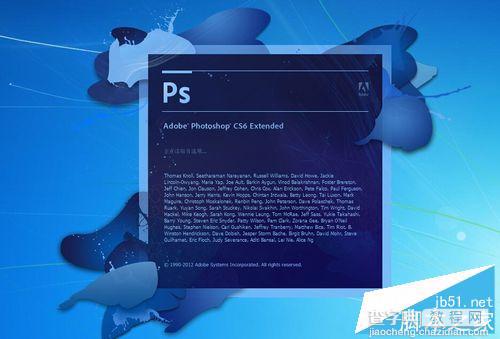
快速去水印
1、在ps中打开一张图片。

2、如图,我们要去除图片中的水印但是又要保证整个背景看起来自然协调

3、运用选区工具”矩形选框“选中有水印的区域
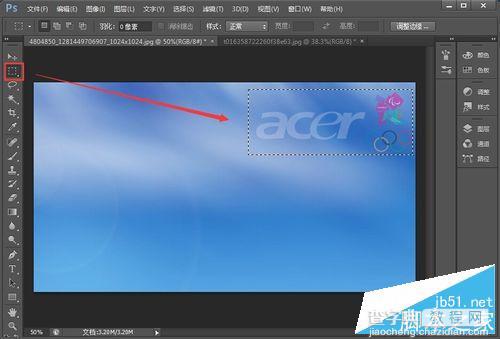
4、选择“编辑”-->“填充”,在弹出的填充窗口点击“确定”。这里我们可以看到:默认的填充方式为”内容识别“。

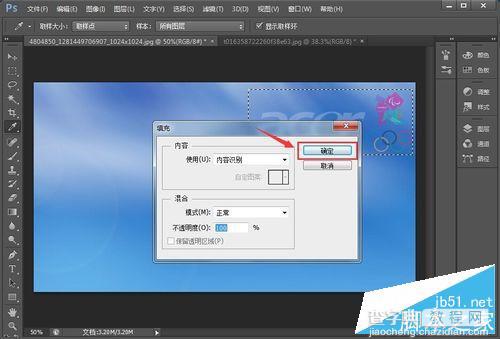
5、这样水印就去掉啦,看着是不是毫无ps痕迹呀
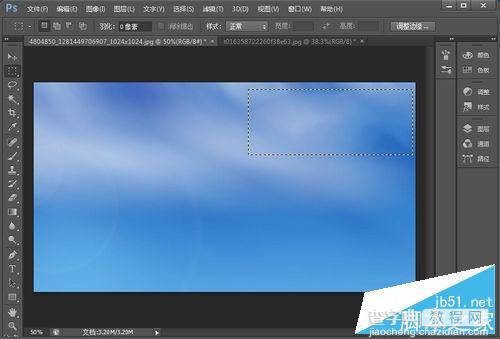
快速去杂物
1、如图。我们想要把那棵树去掉,好让水能够和天相接~ 这一次我们运用”套索工具“来选中想要清除的物体。
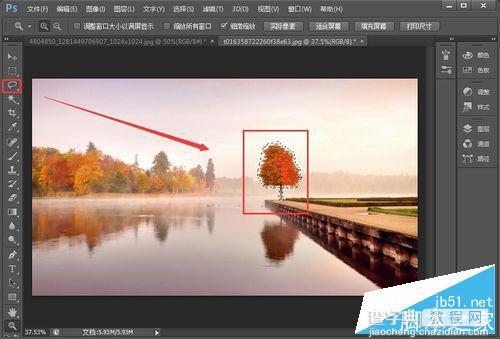
2、依然是”编辑“-->”填充“-->”确定“。大功告成!
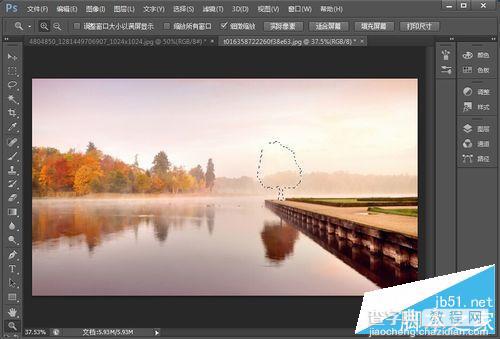
内容识别填充是使用附近的相似图像内容来进行随机填充,对于相似图案类背景具有极好的识别能力。所以对这一类背景的填充也具有相当的优势。而对于颜色层次太复杂、图案过于繁复的图的处理,这种方法可能就不大适用。
以上就是PS内容识别填充功能快速去图片中的水印和杂物,希望大家喜欢!


